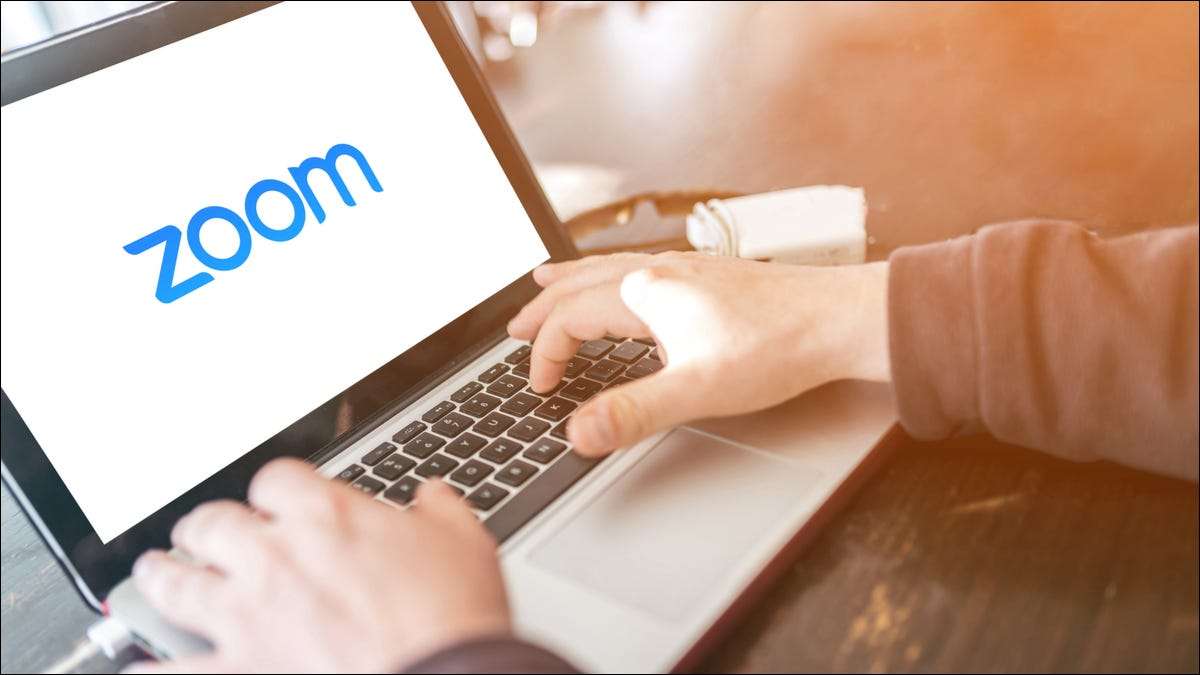
ZOOM jest jednym z najpopularniejszych usług wideokonferencyjnych w Internecie. Możesz zastanawiać się, jak go używać na chromebooku, ponieważ nie możesz zainstalować typowych aplikacji na pulpicie. Nie martw się. To jest łatwe.
Zaczynając od Czerwiec 2021. , Powiększ przeszedł przeszedł jego doświadczenie Chrome OS Progressive Web Application. (PWA). PWA jest zasadniczo witryną, którą możesz "zainstalować" jak tradycyjna aplikacja, ale nadal działa przez przeglądarkę. Jest to świetne dla urządzeń o niższych zasilaniu, takich jak Chromebooks.
Notatka: Możesz także użyć powiększenia Witryna Zoom. Bez instalacji, ale PWA będzie bardziej zintegrowana z Chrome OS i zaoferuje wszechstronne doświadczenie.
ZWIĄZANE Z: Jakie są progresywne aplikacje internetowe?
Musimy zainstalować powiększanie PWA przez sklep Google Play na swoim Chromebooku. Otwórz go i wyszukaj "Zoom PWA". Zainstaluj tytuł " Powiększ Chrome - PWA. "
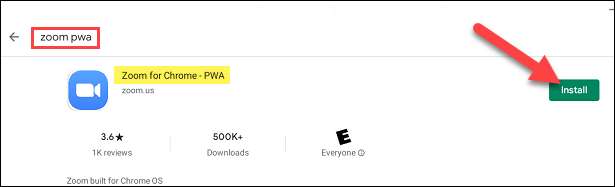
Po zainstalowaniu kliknij "Otwórz" z sklepie odtwarzania. Aplikacja będzie również dostępna do uruchomienia z szuflady aplikacji Chrome OS.
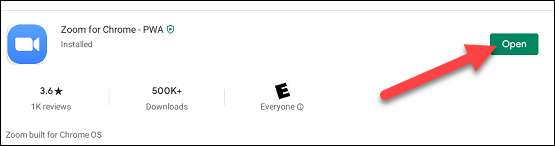
Teraz patrzysz na typową stronę początkową zoom. Stąd możesz " Dołącz do spotkania "Lub" Zaloguj się "na swoje konto.
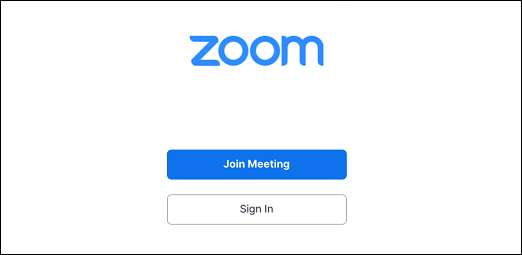
Zoom PWA ma wiele tych samych funkcji, co pełna wersji pulpitu (przez Powiększenie ):
- Konfigurowalny widok galerii (na maszynach obsługiwanych)
- Self-Select Squreout Rooms
- Transkrypcja na żywo
- Tłumaczenie na żywo (z odezwanymi tłumaczem)
- Nowa funkcja maskowania w tle dla prywatności
- Podniesione reakcje dłoni i spotkania
To wszystko. Otrzymujesz to samo podstawowe wrażenia zoomu, tylko nieznacznie przycięte do przeglądarki. PWA nadal czuje się bardziej jak aplikacja niż prosta strona internetowa.
ZWIĄZANE Z: Jak dołączyć do spotkania zoomu







